 17-09-2020
17-09-2020
|
|
|
 متصفح فايرفوكس.. كيفية الحصول على تنبيهات عند ظهور بياناتك في اختراق أمني
متصفح فايرفوكس.. كيفية الحصول على تنبيهات عند ظهور بياناتك في اختراق أمني
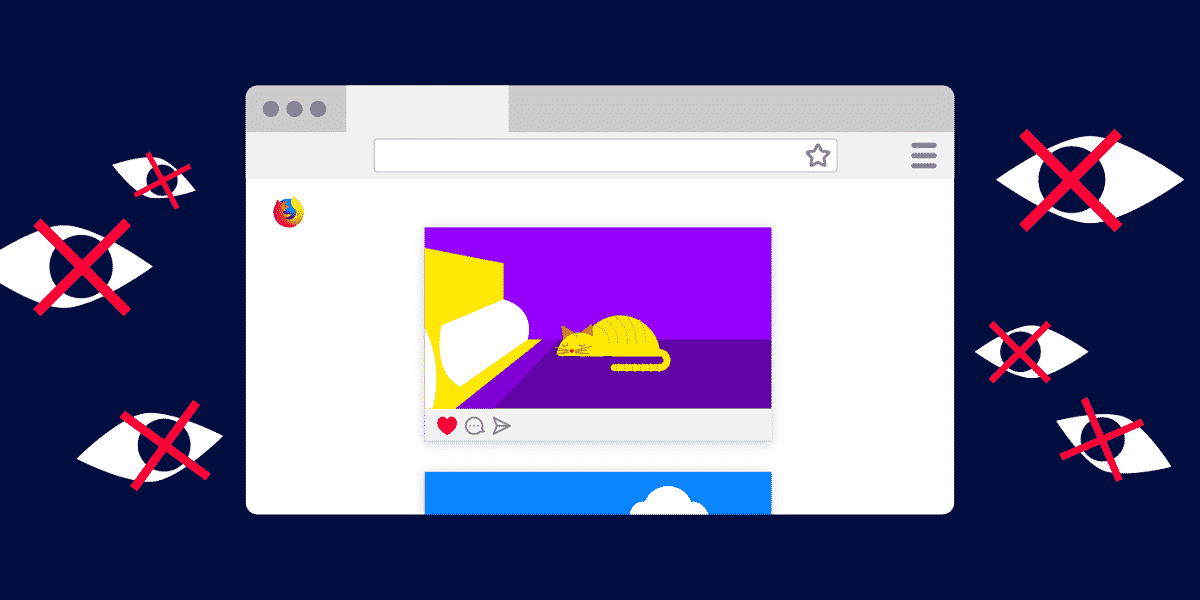
أصبحت ميزات حماية البيانات والخصوصية من العناصر الأساسية في متصفح (فايرفوكس) Firefox، وبينما تواصل شركة (موزيلا) Mozilla المطورة للمتصفح تطوير الخدمات القائمة على الاشتراك التي تهدف إلى حماية الخصوصية، مثل: خدمة (Mozilla VPN) إلا أنه هناك عدد من الأدوات المدمجة في المتصفح تتيح لك حماية بياناتك مجانًا.
أطلقت شركة موزيلا في نهاية عام 2018 خدمة مجانية تُسمى (فايرفوكس مونيتور) Firefox Monitor، تتيح لك فحص أي عنوان بريد إلكتروني خاص بك، وتخبرك إذا ظهر في أي خروقات للبيانات، بالإضافة إلى أنها تتيح لك التسجيل للحصول على تنبيهات في حال ظهرت بياناتك في أي اختراق جديد.
سنستعرض اليوم كيفية استخدام خدمة (Firefox Monitor) إحدى أدوات الأمان المضمنة في متصفح فايرفوكس:
أولًا؛ ما هي خدمة Firefox Monitor؟
هي خدمة مجانية تقدمها شركة موزيلا، تعتمد على موقع (Have I Been Pwned) الشهير لتتبع خروقات البيانات، الذي طوره الباحث الأمني الشهير (تروي هانت) Troy Hunt، والذي يحتوي على قاعدة بيانات ضخمة تضم سجلات بيانات المستخدمين التي ظهرت في خروقات بيانات يعود تاريخها إلى عام 2007.
تتيح لك خدمة (Firefox Monitor) إدخال أي عنوان بريد إلكتروني لفحصه وإخبارك إذا ظهر في خروقات بيانات سابقة أم لا، كما يمكنك التسجيل للحصول عى تنبيهات في حالة ظهور عنوان بريدك الإلكتروني في أي خروقات بيانات في المستقبل. والأفضل من ذلك كله، أنه يمكنك استخدام الخدمة في أي متصفح ويب تستخدمه وليس متصفح فايرفوكس فقط.
ثانيًا؛ كيف يمكنك استخدام خدمة Firefox Monitor؟
- افتح أي متصفح ويب تفضل استخدامه؛ ثم انتقل إلى الخدمة من خلال هذا الرابط: https://monitor.firefox.com/.
- ستظهر لك رسالة تقول: “تحقق هل كنت جزءًا من عملية اختراق للبيانات عبر الإنترنت”، أدخل عنوان البريد الإلكتروني الذي تريد فحصه.
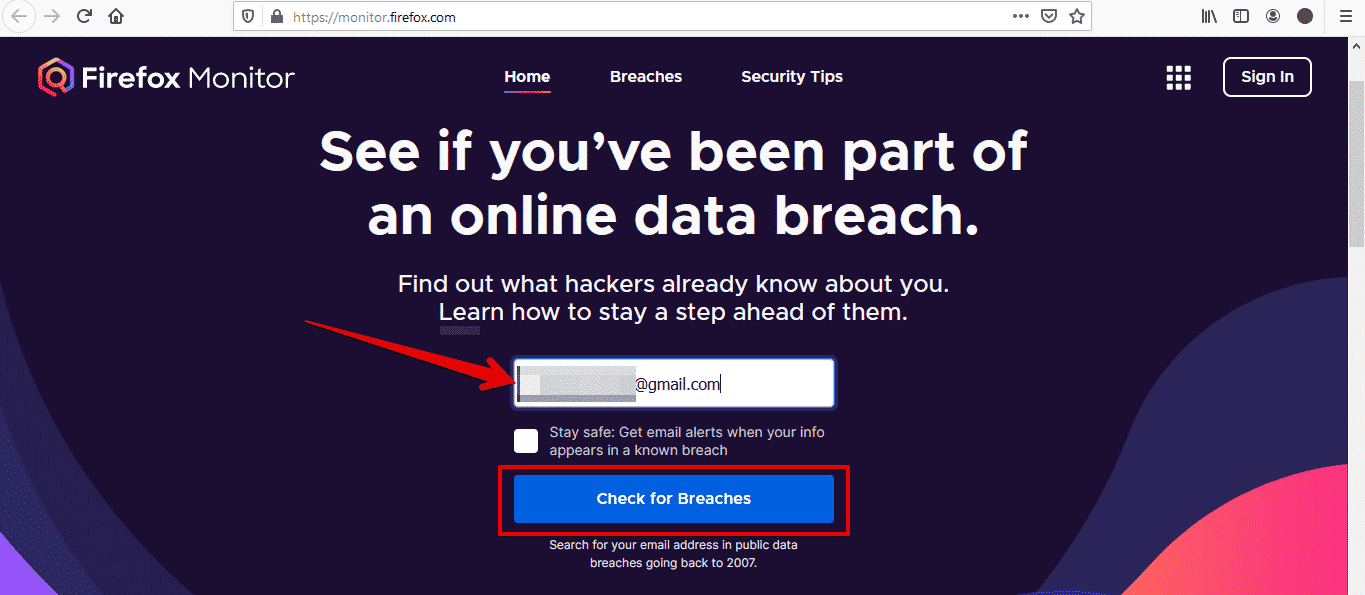
- خلال ثوانٍ معدودة؛ ستتلقى النتائج التي تشير إلى عدد خروقات البيانات – إن وجدت – التي كنت جزءًا منها، وما هي البيانات التي تم الوصول إليها مثل: عنوان البريد الإلكتروني، وكلمة المرور، وعنوان IP، وغيرها.
- وللتعرف على تفاصيل كل اختراق يظهر لك، يمكنك الضغط على خيار (More about this breach) وسيظهر لك كل المعلومات المتاحة عنه بالإضافة إلى الخطوات التي يجب عليك اتخاذها لتأمين معلوماتك الشخصية.
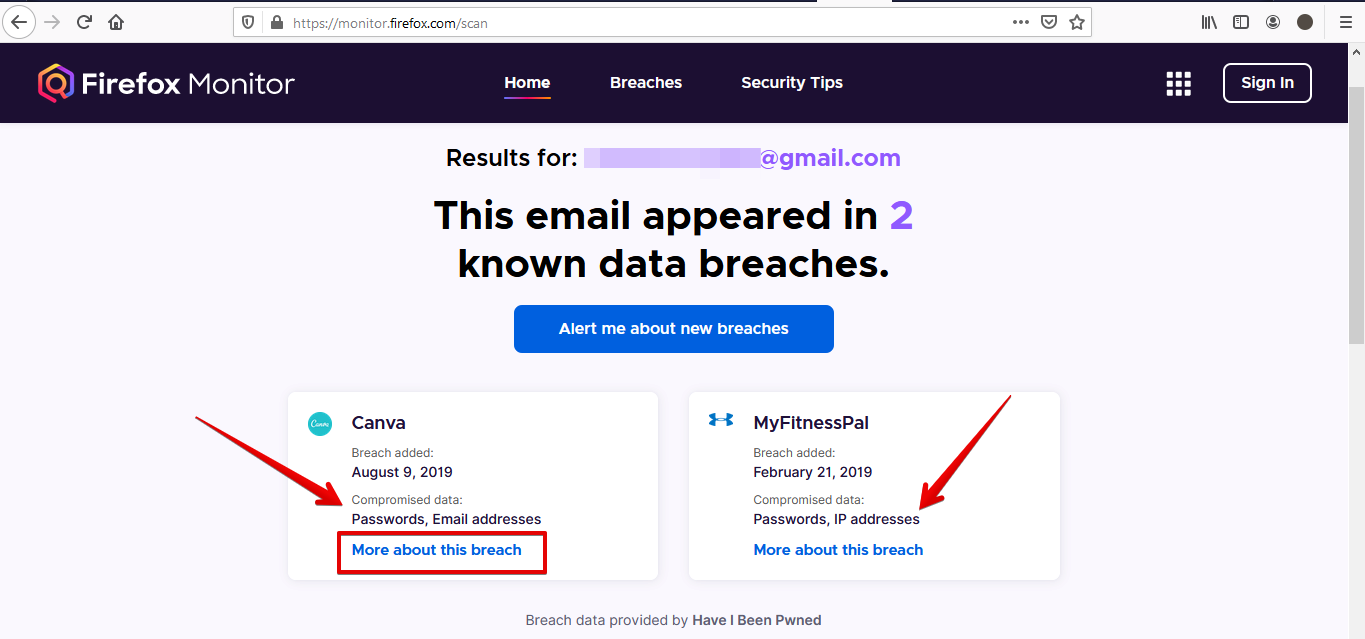
وللحصول على تنبيهات عند ظهور بياناتك في أي خروقات بيانات مستقبلية، يمكنك اتباع الخطوات التالية:
- بعد إدخال بريدك الإلكتروني للتحقق منه؛ في صفحة نتائج الفحص ستجد خيار (تنبيهي بشأن خروقات البيانات الجديدة) Alert me about new breaches، اضغط عليه.
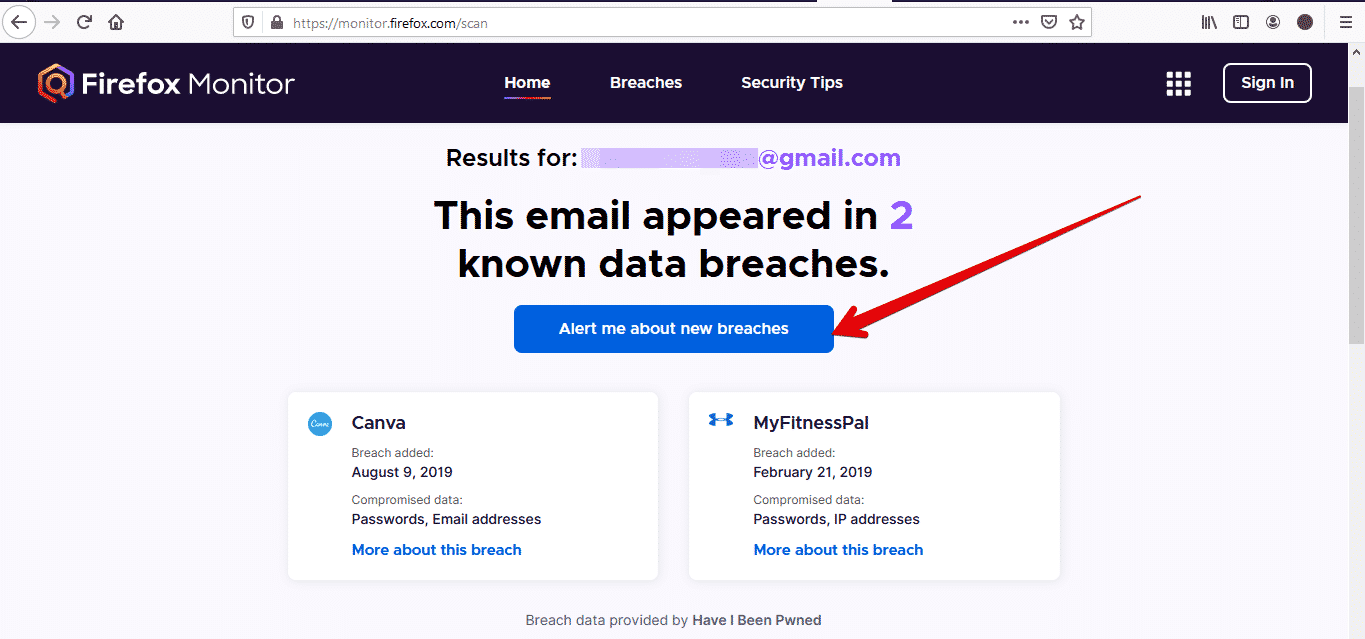
- سيُطلب منك إنشاء حساب فايرفوكس باستخدام البريد الإلكتروني الذي فحصته، اتبع التعليمات التي تظهر لك لإنشاء الحساب.
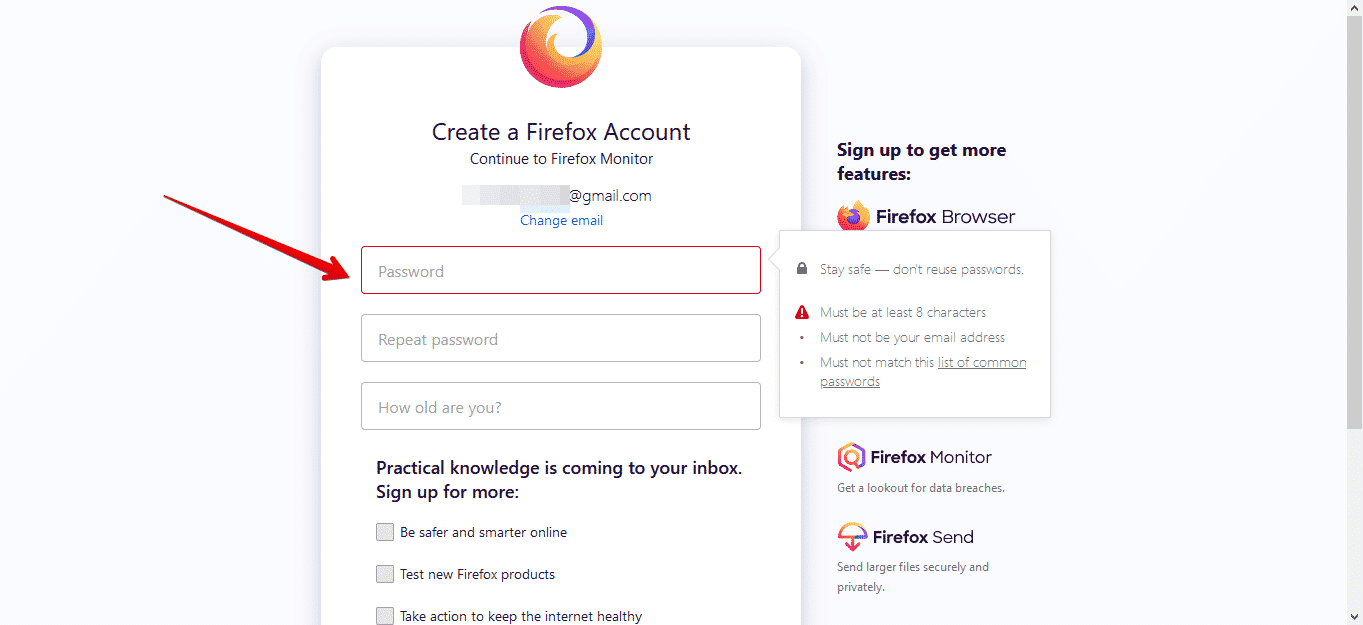
- بمجرد الانتهاء من إنشاء الحساب، وتسجيل الدخول ستصل إلى صفحة تتضمن ملخص الخروقات، تخبرك بعدد خروقات البيانات التي ارتبط بها حساب البريد الإلكتروني، وبياناتك التي ظهرت فيها.
- وسيصلك أيضًا تقرير بالبريد الإلكتروني حول عنوان البريد الإلكتروني الذي اخترت مراقبته.
- وإذا ظهر عنوان البريد الإلكتروني الخاص بك في أي اختراق أمني جديد، فسيتم تنبيهك، ومع ذلك ، ضع في اعتبارك أن اكتشاف خروقات البيانات والتحقق منها وإضافتها إلى قواعد البيانات العامة قد يستغرق بعض الوقت.
ثالثًا؛ كيف يمكنك إلغاء الاشتراك في خدمة Firefox Monitor؟
إذا قررت في إلغاء اشتراكك في خدمة (Firefox Monitor) فالأمر بسيط، وكل ما عليك فعله هو اتباع الخطوات التالية:
- انتقل إلى موقع الخدمة، وسجل الدخول باستخدام بيانات حساب فايرفوكس الذي أنشأته.
- اضغط على رمز ملفك الشخصي في الزاوية العلوية اليمنى من الشاشة، ومن القائمة المنسدلة اضغط على خيار (تفضيلات) Prefrences.
- سيظهر لك خيارين لكيفية تلقي التنبيهات، وخيار لإضافة عنوان بريد إلكتروني آخر. وفي أسفل الصفحة، ستجد خيار (حذف فايرفوكس مونيتور) Remove Firefox Monitor، اضغط عليه.
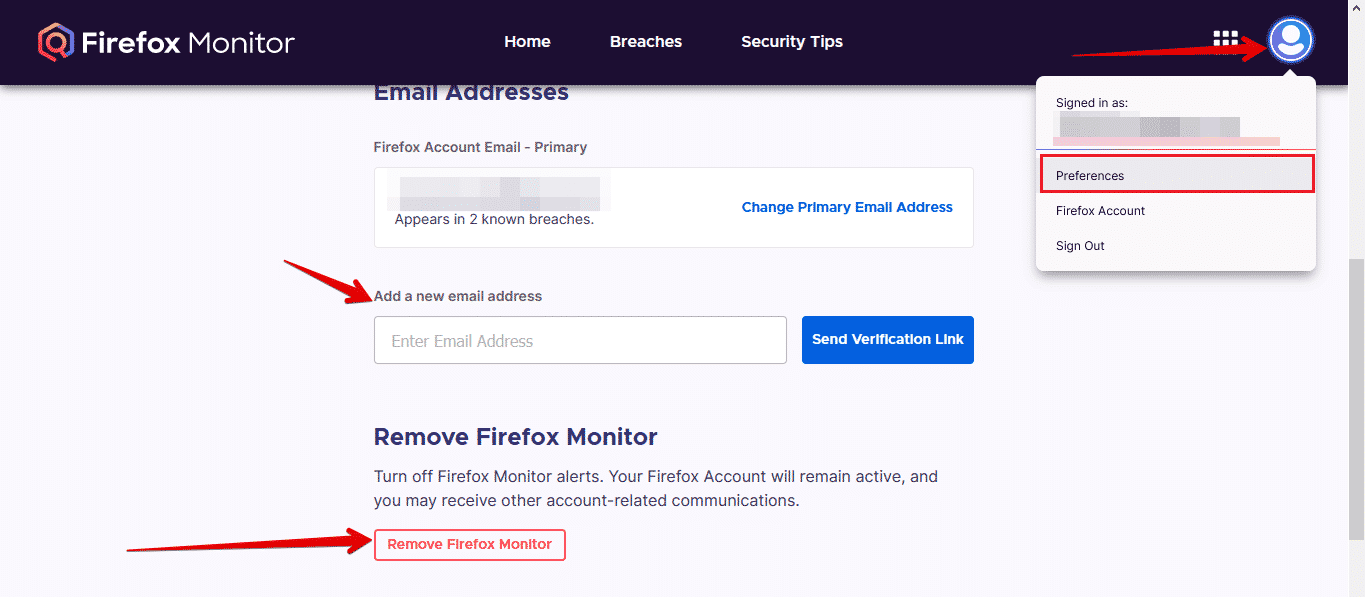
- بمجرد الضغط على هذا الخيار، سيُطلب منك تأكيد الاختيار. وبعد القيام بذلك؛ سيتم إلغاء اشتراكك، ولن تتلقي أي تنبيهات عبر البريد الإلكتروني من هذه الخدمة في المستقبل.
ljwtp thdvt,;s>> ;dtdm hgpw,g ugn jkfdihj uk] /i,v fdhkhj; td hojvhr Hlkd glkp hpjvhr ugd thdvt,;s
ljwtp thdvt,;s>> ;dtdm hgpw,g ugn jkfdihj uk] /i,v fdhkhj; td hojvhr Hlkd glkp ljwtp hgpw,g hpjvhr fdhkhj; jkfdihj ugd /i,v uk] thdvt,;s thdvt,;s>> td ;dtdm


|